将PDF书籍导入苹果手机阅读的实用指南
利用苹果原生文件App(最便捷)
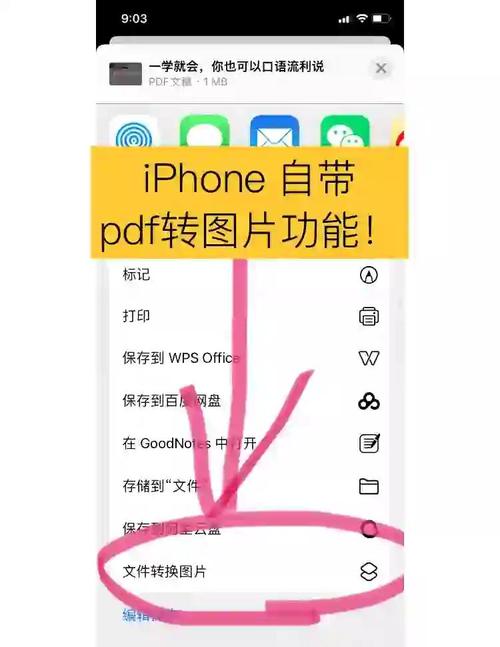
-
选择传输渠道:
- iCloud Drive: 在电脑浏览器访问 iCloud.com 登录你的Apple ID,将PDF文件拖入"iCloud Drive"文件夹,稍等片刻,文件即会同步到iPhone的"文件"App > iCloud Drive 中。
- 邮件附件: 将PDF作为邮件附件发送到你在iPhone上使用的邮箱账户,在iPhone的邮件App中打开邮件,点击附件图标,选择"存储到文件",然后选择保存位置(如"iCloud Drive"或"我的iPhone上")。
- AirDrop(苹果设备间): 确保Mac和iPhone都开启Wi-Fi和蓝牙,并启用AirDrop(接收设定为"所有人"或"仅限联系人"),在Mac上找到PDF文件,右键点击选择"共享" > "AirDrop",选择你的iPhone设备,在iPhone上点击"接受",文件会自动保存到"文件"App的"下载项"或你指定的文件夹。
-
在"文件"App中查找与管理: 打开iPhone上的"文件"App,根据你保存的位置(iCloud Drive、我的iPhone上等),找到你的PDF文件,点击即可使用iPhone的预览功能打开阅读。
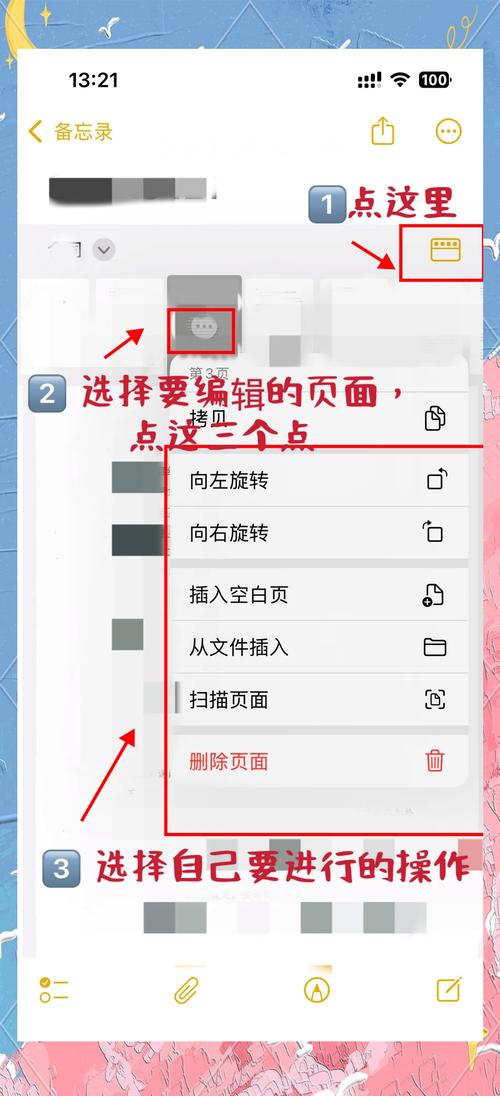
通过第三方阅读软件(功能更强大)
许多优秀的阅读软件具备更丰富的PDF阅读和管理功能(如批注、书签、书架整理等),以下是通用导入步骤:
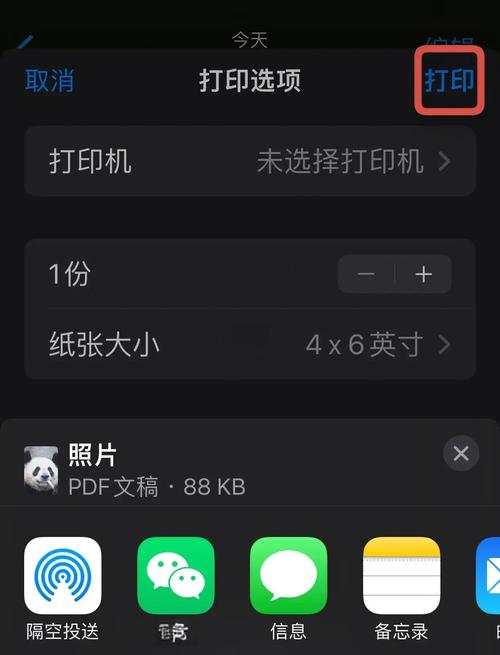
-
选择并安装阅读软件: 前往App Store搜索并安装你喜欢的阅读应用(如:Adobe Acrobat Reader、PDF Expert、GoodReader、Apple Books本身也支持导入PDF),选择评价高、更新频繁的知名应用更可靠。
-
软件内导入PDF: 打开安装好的阅读软件,通常会看到导入选项:
- "从文件"App导入: 点击软件内的"+"号或"导入"按钮,选择"从文件导入"或类似选项,这会跳转到"文件"App,找到你之前通过方法一保存的PDF文件,选择它即可导入到阅读软件的书库中。
- 通过iTunes/Finder同步(有线):
- 将iPhone连接至电脑(macOS Catalina 10.15及以上使用Finder,之前版本或Windows使用iTunes)。
- 在Finder/iTunes中选择你的设备,进入"文件共享"部分。
- 在左侧应用列表中找到你安装的阅读软件(如Adobe Acrobat Reader)。
- 将电脑上的PDF文件直接拖拽到右侧的文档区域,或点击"添加文件..."按钮选择,完成后断开连接。
- 软件自带Wi-Fi传输/云服务: 许多阅读软件提供网页上传功能,在软件内找到"通过Wi-Fi传输"或"WebDAV"选项,会显示一个网址,在电脑浏览器中输入此网址,即可通过局域网将PDF文件上传至手机上的该软件,也支持绑定Dropbox、Google Drive、OneDrive等云服务,直接从云端下载PDF。
借助其他常用工具
- 即时通讯工具: 通过微信、QQ等将PDF发送到"文件传输助手"或自己的另一个账号,在iPhone上打开后选择"用其他应用打开",然后选择保存到"文件"App或直接选择阅读软件打开。
- 专业传输工具: 如Send Anywhere、Feem等,实现跨平台快速文件传输。
选择哪种方法最合适?
- 追求简单快捷且轻度阅读,苹果自带的"文件"App 配合预览功能完全足够。
- 需要专业阅读、批注、管理大量书籍,第三方阅读软件(通过文件App导入、iTunes/Finder同步或Wi-Fi传输)是更优选择。
- iCloud Drive 是实现多设备无缝同步的最佳苹果生态方案。
注意事项与提升体验的技巧
- 文件命名清晰: 在导入前给PDF文件起个清晰的名字,方便在文件App或阅读软件中查找。
- 整理文件夹: 在"文件"App或阅读软件内建立文件夹(如"小说"、"技术文档"、"工作资料"),分类管理你的PDF书籍,保持井井有条。
- 关注软件权限: 首次使用阅读软件时,它会请求访问"文件"App或相册的权限(用于导入图片生成的PDF),根据需要允许即可。
- 空间管理: 大型PDF文件会占用手机存储空间,定期清理不再需要的书籍,或优先使用云存储方案(如iCloud Drive仅下载所需文件)。
- 版权意识: 仅导入和使用你拥有合法使用权的PDF电子书,尊重作者和出版方的知识产权。
- 批量导入技巧: 如需导入大量PDF,优先使用iTunes/Finder文件同步到特定阅读软件,或通过电脑登录iCloud Drive网页版批量上传文件夹,效率远高于单个文件操作。
- 善用搜索: 无论是"文件"App还是第三方阅读软件,顶部通常都有搜索栏,输入书名或关键词能快速定位目标书籍。
- 阅读环境优化: 在阅读软件的设置中,调整亮度、背景色(如护眼模式)、字体大小、翻页方式等,找到最适合你的舒适设置,大部分专业阅读软件支持夜间模式。
个人观点
作为一名长期使用苹果设备阅读电子文档的用户,我认为将PDF导入iPhone的核心在于理解苹果的文件管理体系,原生"文件"App是枢纽,而第三方阅读软件则是强大的延伸工具,iCloud Drive的同步体验在苹果生态内最为流畅无感,尤其适合多设备用户,对于需要深度阅读和管理的用户,投资一款功能完善的付费阅读软件(如PDF Expert)非常值得,它能显著提升批注、文档整理的效率和体验,关键在于选择最贴合你使用场景和习惯的方式,享受移动阅读的便利。









评论列表 (0)